Using Ad-hoc in Windows 8 - postingan kali ini akan dibahas tentang jaringan ad-hoc. Jaringan ad-hoc adalah mode jaringan WiFi yang memungkinkan dua atau lebih device (komputer atau router) untuk saling berkomunikasi satu sama lain secara langsung tanpa melalui Acces Point (AP). Untuk yang sedang belajar jaringan pasti mengenal yang namanya Ad-hoc (klo ga tau kebangetan!!) -_-
 |
| Gambar Ad-hock |
Jaringan ad-hoc disebut juga sebagai jaringan peer to peer. Jaringan seperti ini sangat diperlukan untuk membuat jaringan lokal tanpa kabel. Untuk membuat jaringan Ad-hoc pada windows 8 ternyata berbeda dengan windows 7. Ternyata fitur itu disembunyikan oleh Microsoft, jadi kita harus membuatnya melalui menu command prompt. Bagaimana cara membuatnya? Ikuti langkah berikut ini:
Langkah pertama
Buka Start Screen lalu ketikkan cmd
.png) |
| Langkah Pertama |
Langkah kedua
Klik kanan lalu perhatikan pilihan menu di bawah, pilih "Run as administrator"
.png) |
| Langkah Ke-2 |
Langkah ketiga
Ketikkan perintah berikut ini
netsh wlan set hostednetwork mode=allow ssid=NAMA JARINGAN key=PASSWORD
.png) |
| Langkah Ke-3 |
Catatan :
NAMA JARINGAN diisi dengan nama jaringan sesuai keingnan boleh apa saja, asal tidak melanggar SARA.
PASSWORD diisi dengan password sesuai keinginan tapi minimal password yang diisi 8 dan maksimal 63 karakter, kalau gak sesuai aturan selamat menikmati hasilnya, wkwk... kidding :p
Langkah keempat
Ketik netsh wlan start hostednetwork
Ini adalah perintah untuk menghidupkan jaringan ad-hoc yang telah anda buat
.png) |
| Langkah Ke-4 |
Untuk melihat jaringan yang telah dibuat apakah sudah berhasil atau belum, tinggal cek di Network and Sharing Center maka akan terlihat jaringan yang sudah anda buat.
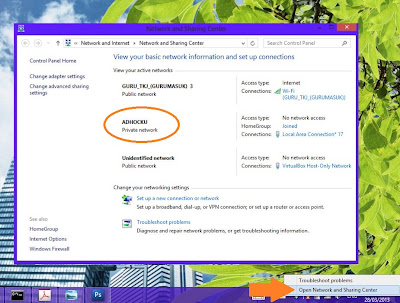+copyc.jpg) |
| Langkah Ke-5 |
Untuk menguji lebih lanjut, coba perangkat lain hubungkan ke Ad-hoc yang sudah dibuat. Selamat mencoba!!
Sumber : http://aantomatika.blogspot.com/
